5 načinov za ublažitev svetlega videza OS X Yosemite
Miscellanea / / February 12, 2022
Zdaj že veš Yosemite ima popolnoma nov videz. Na zaslonu Retina izgleda odlično, na zaslonu brez Retina pa je videti v redu. Podobno kot iOS 7 je prenova Yosemite svetla, bela in živahna. Toda na srečo tokrat Apple ni šel tako daleč kot iOS 7. Še vedno boste našli sence, kontrast ter osnovni videz in občutek OS X, ki smo ga vzljubili skozi leta.
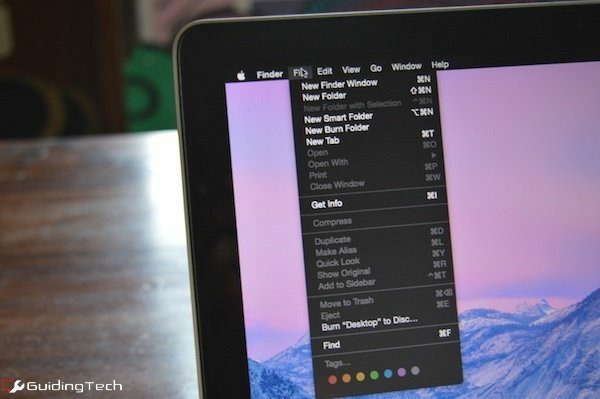
Če upoštevamo vse stvari, je samo nov premaz barve. Čeprav zelo svetla in vesela. Oprostili bi vam, če bi mislili, da je Yosemite oblikoval nahrbtnik Hello Kitty, ki nosijo šolarke. Ampak ni bilo. Razvili so ga nekateri najboljši oblikovalci in inženirji. In izkazalo se je, da so vedeli, da nekateri ljudje ne bodo cenili tega novega videza.
Zato boste za razliko od iOS-a našli nastavitve za onemogočanje/zmanjšanje skoraj vseh pomembnih funkcij v Yosemitu. Le kakšne so te nastavitve? Kako lahko zmanjšate razkošjenost Yosemita? Preberite, če želite izvedeti.
1. Zmanjšajte preglednost
Stvar, ki vam verjetno moti oči, je preveč vesela tudi za parado ob noči čarovnic - to je nova funkcija preglednosti Yosemite. Ali kot temu pravi Apple: živahnost.
Prvi način za ublažitev nove prenove uporabniškega vmesnika Yosemite je zmanjšanje zamegljenih, prosojnih plasti, ki se kažejo skozi ozadje ali vsebino pod njim. Če želite to narediti, odprite Sistemske nastavitve, izberite Dostopnost in kliknite na Zmanjšajte preglednost možnost.

Prosojne stranske vrstice, priklop in glave so zdaj enobarvne bele barve. Še vedno so bele in svetle, a vsaj niso več prozorne.
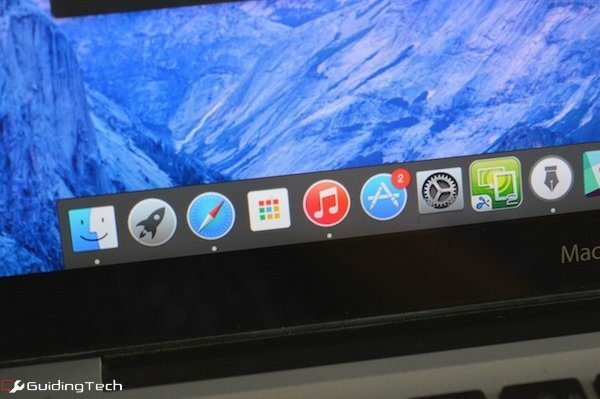
2. Temni način

Ko že govorimo o belem in svetlem, pozdravite Dark Mode. Appleov napol pripravljen, a funkcionalen odgovor za profesionalne uporabnike, ki se odločijo za delo v temnejšem okolju, ker jim to omogoča, da se osredotočijo na vsebino namesto na uporabniški vmesnik. Temni način se lahko aktivira iz Sistemske nastavitve -> General -> Uporabite temno menijsko vrstico in Dock.
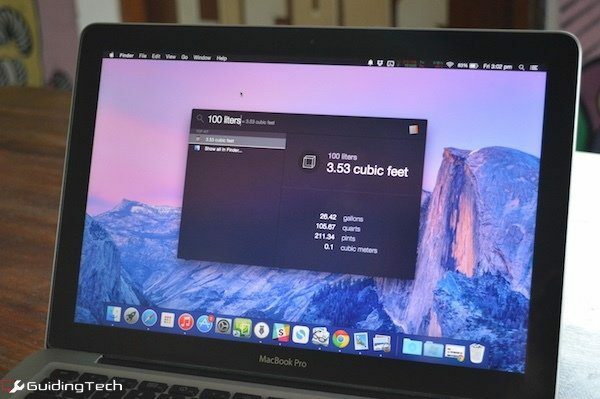
Kadar koli samodejno prikličite temni način: F.lux je aplikacija za filtriranje zaslona za več platform, ki zaslonu doda oranžni odtenek, tako da je za oči lažje, ko pade noč. The posodobljena različica aplikacije je dodal možnost, da ob vsakem določenem času samodejno prikliče temni način.
3. Izberite nevtralno ozadje
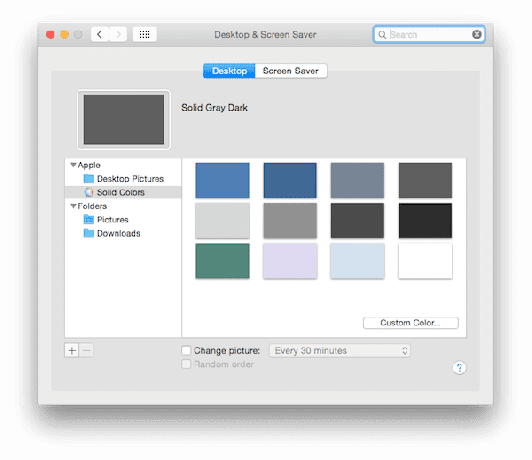
Najboljša stvar, ki jo lahko naredite, da bo Yosemite manj pikanten, je, da izberete ozadje, ki ni preveč barvito. Pravzaprav OS X združuje veliko takšnih nevtralnih ozadij. Samo igrajte se in se odločite za barvo, ki vam je všeč. Če naredite sivo/črno, še bolje.
4. Temni način + Sivine = Flat Mac
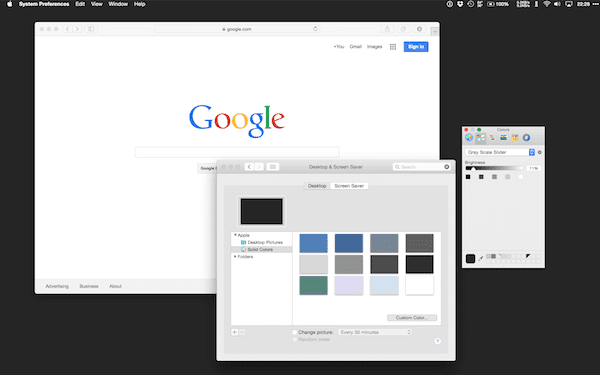
Želite raven videz? Želite, da se menijska vrstica brezhibno zlije z ozadjem, namesto da bi sedela na vrhu?
Tukaj je opisano, kako to storiti.
- Preklopite na temni način.
- Zmanjšajte preglednost od Dostopnost.
- Izberite Trdne barve iz ozadja namizja in na drsniku izberite 11 % sivinskih barv.
5. Pridobite (nekoliko) sistem 7 Poglej

Oh, nostalgija. Klasičen simptom romantiziranja pogosto slabših časov in tega, da se za nazaj zdijo boljši. Enako lahko storite (brez prtljage) tako, da prilagodite nekatere nastavitve v Yosemitu, da bo videti, kot da je Sistem 7, skoraj.
To je kramp, kramp, ki niti ne zahteva pravega krampanja. To je le naključje, ki se ga je nekdo po naključju spomnil med prilagajanjem nekaterih nastavitev vmesnika, zato ne pričakujte, da bo vaš Mac skočil nazaj v čas.
Kljub temu je tisto, kar je mogoče doseči s temi popravki, občudovanja vredno.
Če želite doseči zgornji rezultat, naredite to:
- Povečajte kontrast od Sistemske nastavitve -> Dostopnost -> Zaslon.
- Preklopite na Grafit v Videz od General meni.
- Spremenite ozadje v Temno siva srednja.
- Odprite Finder okno, z desno miškino tipko kliknite orodno vrstico in izberite Skrij orodno vrstico.
Zdaj ste prepeljani v zgodnja sredina 90. let, kjer je bila prihodnost Apple kot podjetja videti tako mračna kot siv uporabniški vmesnik. Dobri časi, kajne?
Ste že zvodnili Yosemite?
Ali uporabljate Yosemite, kot je Apple nameraval, ali ste vključili nekaj popravkov? Sporočite nam v spodnjih komentarjih.
Nazadnje posodobljeno 3. februarja 2022
Zgornji članek lahko vsebuje pridružene povezave, ki pomagajo podpirati Guiding Tech. Vendar to ne vpliva na našo uredniško integriteto. Vsebina ostaja nepristranska in pristna.



